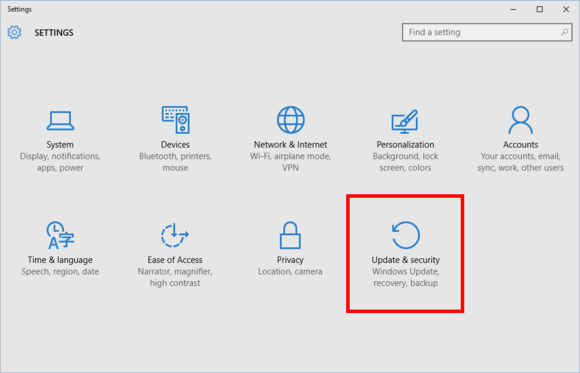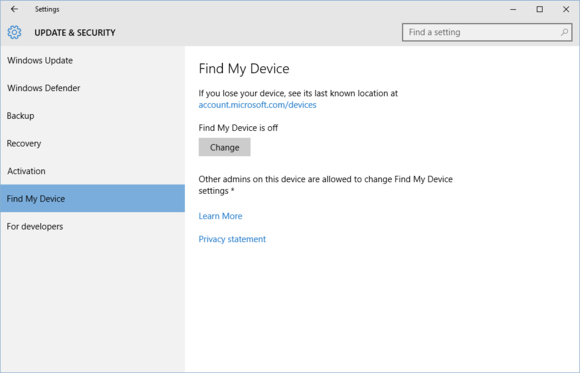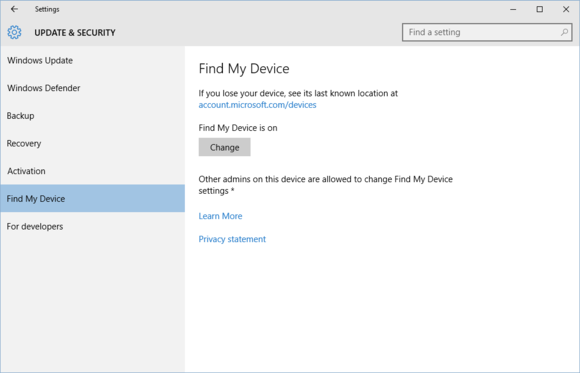-
Latin America
-
Central & Eastern Europe
-
Middle East & Africa
-
Asia
Saiba como habilitar a função "Encontre meu Aparelho" no Windows 10
Receba nossos conteúdos e novidades
Softline is Noventiq now!
Dear Visitor, thank you for visiting our website.
As of the 20th of October, Softline Holding plc is now renamed as Noventiq Holdings plc trading under the brand name Noventiq.
We would like to welcome you to visit
www.noventiq.com to
find out more about NOVENTIQ´s solutions and services, news, contacts, or any other information. We look
forward to hearing from you soon!
If you want to connect with Softline Russia, please click here:
https://softline.ru/.
Please note that we are currently updating and restructuring our regional and local sites. You can still visit our local website by clicking here: https://brasil.softlinegroup.com/. Please note that the names of our legal entities remain unchanged for now. firstname.lastname@softline.com are operational for the time being but please start updating your address books accordingly.
Our warmest regards,The NOVENTIQ team (hq@noventiq.com).